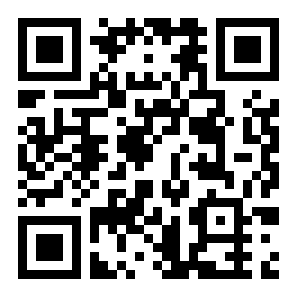win11怎么使用截图快捷键
文章导读:win11怎么使用截图快捷键?截图是大家日常生活中都需要用到的实用功能,可以在生活和办公中帮到很多忙,那么知道在手机上怎么截图的你了解在电脑上如何快捷截图吗?win11怎么使用截图快捷键呢?想知道的话就一一起下拉看看吧!win11怎么使用截图快捷键?win11截图快捷键有Printscreen截图和【Win+Shift+S】截图,以及使用第三方软件截图,使用第三方软件截图可以自定义快捷键ctrl+按键。本文以使用钉钉自定义快捷

win11怎么使用截图快捷键
截图是大家日常生活中都需要用到的实用功能,可以在生活和办公中帮到很多忙,那么知道在手机上怎么截图的你了解在电脑上如何快捷截图吗?win11怎么使用截图快捷键呢?想知道的话就一一起下拉看看吧!
win11怎么使用截图快捷键?
win11截图快捷键有Printscreen截图和【Win+Shift+S】截图,以及使用第三方软件截图,使用第三方软件截图可以自定义快捷键ctrl+按键。
本文以使用钉钉自定义快捷键ctrl+按键为例,步骤如下:
1、登录电脑钉钉,点击有下角的头像,点击【设置】。

2、找到截图,按ctrl加自己需要的快捷键即可。

Printscreen快捷键截屏:
1、在win11中按下【Printscreen】键进入截屏模式。

2、选择截屏方式,按住鼠标左键画出截屏区域即可。

Win+Shift+S截屏方法:在Win11中按下组合键【Win+Shift+S】进入截屏模式,选择截屏方式,按住鼠标左键画出截屏区域即可。

以上就上小编今日为大家带来的所有内容了,想要了解更多热门手机教程资讯,请多多关注全查游戏站。
以上内容是小编网络整理的关于win11怎么使用截图快捷键的相关攻略内容,如果不妥之处清及时联系我们。想了解更多最新的关于《win11》的攻略、资讯等内容,请多多关注全查网